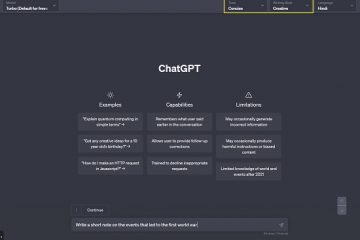編集者の評価: ユーザーの評価:[合計: 1 平均: 5] @media(最小幅: 500px) { } @media(最小幅: 800px) { }
このチュートリアルでは、ChatGPT からチャットを一括削除する方法について説明します。これを行うには、Superpower ChatGPT と呼ばれる無料の Chrome 拡張機能を使用できます。名前が示すように、この Chrome 拡張機能は ChatGPT にスーパーパワーを追加します。基本的に、ChatGPT インターフェースに追加機能を追加して、生産性を向上させ、ChatGPT を最大限に活用します。
この拡張機能が提供する驚くべき機能の 1 つは、チャットの一括削除です。複数のチャットを選択して、一度に削除することができます。フォルダを削除することで、チャットを削除する別の方法もあります。実際、この拡張機能を使用すると、チャットをフォルダーに整理することもできます。そのため、不要なチャットをすべてフォルダーに移動し、そのフォルダーをクリックして削除できます。
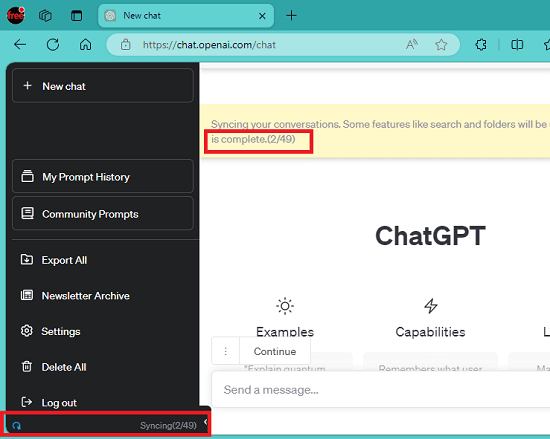
この投稿では、ChatGPT Web サイトで複数のチャットを簡単に削除する方法を説明します。そして、それを行う最も簡単な方法について説明します。
ChatGPT からチャットを一括削除する方法
この拡張機能を Chrome ウェブストア。 Chrome だけでなく、Microsoft Edge、Opera、Brave のようなブラウザーでもこの拡張機能を使用できます。拡張機能をインストールした後、チャットを同期するのに数秒かかります。
同期プロセスが完了したら、それらのチャットの整理を開始できます。削除するチャットを選択できるようになりました。すべてのチャットでチャット アイコンをクリックし続けるだけです。ホバーするとチェックボックスが表示されるので、この方法で選択し続けることができます。
さらに下にスクロールすると、選択したチャットを削除するオプションが表示されます。したがって、このオプションをクリックするだけで、選択したチャートが削除されます。
このようにして、ChatGPT から複数のチャットを削除できるようになりました。それらを選択して一度に削除するだけです。または、フォルダを作成して、不要なチャットをすべてそのフォルダに移動することもできます。これにより、チャット セクションのスペースがクリアされ、それらのチャットが不要であることが確実にわかっている場合は、フォルダー全体を削除するだけで済みます。
まとめ:
ChatGPT Web サイトにたくさんのチャットがあり、何らかの理由でそれらを削除したい場合、それらを削除するのに永遠にかかる場合があります。これは、ChatGPT がチャットを一括削除する簡単なオプションを提供していないためです。チャットを 1 つずつ手動で削除する必要があります。しかし、私がここで言及した Superpower ChatGPT Chrome 拡張機能を使用している場合は、もはやそうではありません。 ChatGPT チャット管理を次のレベルに引き上げます。試してみて、その機能についてどう思うか教えてください。